- De Je GPU is vol melding verschijnt vaak wanneer u met inhoud met een hoge resolutie werkt.
- Probeer dit probleem op te lossen door uw grafische stuurprogramma's bij te werken of de instellingen van de grafische kaart aan te passen.
- Je kunt er ook een krijgen die de hoge resoluties en complexe taken aankan die je ermee moet doen.
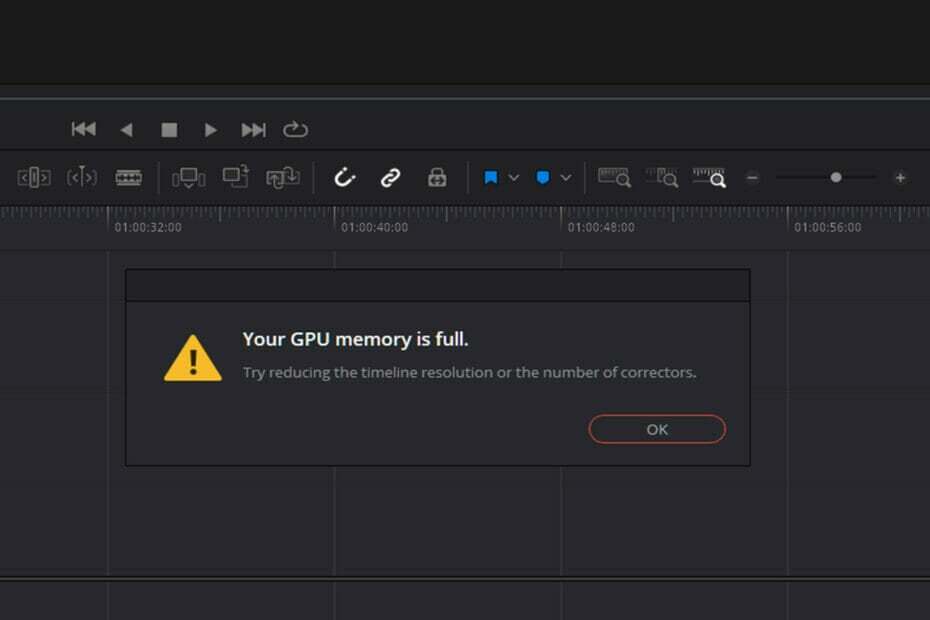
xINSTALLEER DOOR OP HET DOWNLOADBESTAND TE KLIKKEN
Deze software repareert veelvoorkomende computerfouten, beschermt u tegen bestandsverlies, malware, hardwarestoringen en optimaliseert uw pc voor maximale prestaties. Los pc-problemen op en verwijder virussen in 3 eenvoudige stappen:
- Download Restoro PC Reparatie Tool die wordt geleverd met gepatenteerde technologieën (patent beschikbaar) hier).
- Klik Start scan om Windows-problemen te vinden die pc-problemen kunnen veroorzaken.
- Klik Repareer alles om problemen op te lossen die de beveiliging en prestaties van uw computer beïnvloeden
- Restoro is gedownload door 0 lezers deze maand.
Er is niets vreselijks vergeleken met wanneer je de ontvangt Uw GPU-geheugen is vol kennisgeving. In ruil daarvoor verstoort het je gameplay omdat het spel crasht.
In de meeste gevallen maken mensen hun apparaten ondoeltreffend en beginnen ze na te denken over het aanschaffen van een nieuw apparaat, een met betere graphics en meer opslagruimte.
In tegenstelling hiermee moet u, voordat u een conclusie trekt, eerst overwegen of het probleem van software afkomstig is. Je gadget zou perfect in orde kunnen zijn.
In sommige gevallen zul je merken dat sommige programma's behoorlijk kunnen ontbreken, vooral als het gaat om de geheugensector. Het leidt uiteindelijk tot een geheugenlek.
Het probleem treedt vaak op wanneer een programma er niet in slaagt om het geheugen terug vrij te geven aan het systeem, waardoor het programma crasht. Als een rimpeleffect start uw computer zichzelf opnieuw op.
Is het veilig om GPU-cache te verwijderen?
Een GPU wordt geleverd met grafische kernen die het grafische frame samenvoegen dat op uw scherm wordt weergegeven. Daarom blijft het frame, zodra het is gerenderd, in het virtuele geheugen voordat het zelfs maar op het scherm wordt weergegeven.
Als je de neiging hebt om aan inhoud met een hoge resolutie te werken of als je constant afbeeldingen van hoge kwaliteit verwerkt, dan heb je het hogere GPU-geheugen nodig.
Het is alleen veilig om de GPU-cache te verwijderen als u klaar bent met het aanbrengen van wijzigingen in een bestand en het opslaan ervan. Anders kan het voortijdig verwijderen ervan leiden tot permanent verlies van uw informatie.
Hoe kan ik zien dat mijn GPU defect is?
Hier zijn enkele van de belangrijkste verklikkers die u kunt gebruiken om te vertellen dat het niet goed werkt:
- Als je schermstoringen begint te ervaren, vooral wanneer je een game speelt of een video van hoge kwaliteit bekijkt, dan is er een probleem met je kaart. Een klassieke karakterisering hiervan is wanneer er vreemde kleuren op je scherm verschijnen.
- Sommige mensen kunnen vreemde voorwerpen op hun display zien. Het probleem wordt voornamelijk veroorzaakt door hitte, stofophoping en overmatig overklokken.
- Er zijn zoveel redenen waarom uw apparaat BSOD-fouten krijgt. Het probleem kan gerelateerd zijn aan RAM, grafische kaart of harde schijf. Als het blauwe scherm echter alleen verschijnt wanneer u grafisch intensieve taken uitvoert, zoals het spelen van videogames, dan is uw grafische kaart verantwoordelijk.
- Stotteren en vastlopen van het computerscherm is ook een indicatie dat uw GPU onmiddellijke aandacht nodig heeft. Desalniettemin kan het probleem ook worden veroorzaakt door RAM-problemen, malware en een verouderde harde schijf.
- Als u ventilatorgeluiden begint te horen, kan dit een indicatie zijn dat er een probleem is. Het hoeft echter niet te betekenen dat u uw grafische kaart moet vervangen. Let op het geluid dat uit de ventilator komt, als het luider is dan normaal, kan het zijn dat de GPU oververhit raakt waardoor deze defect raakt. Probeer het schoon te maken en kijk of de ventilator stil wordt.
Is je GPU-geheugen vol? Ondervindt u prestatieproblemen met uw apparaat? Wees maar niet bang! We zijn hier om u een aantal oplossingen te bieden waarmee u het probleem kunt oplossen.
Wat kan ik doen om het geheugen van de GPU vrij te maken in Windows 11?
1. Instellingen voor wisselbestanden aanpassen voor de gamedrive
- Open je Verkenneren klik vervolgens met de rechtermuisknop Deze pc en open Eigendommen.

- Selecteer Geavanceerde systeeminstellingen op het linkerdeelvenster.

- Klik op de Tabblad Geavanceerd en klik nu op Instellingen onder de Uitvoering categorie.

- Open de Tabblad Geavanceerd in de Uitvoering Optievenster dat zojuist is geopend. Onder de Virtueel geheugen categorie, klik op Wijziging.

- Selecteer uw systeemstation en selecteer vervolgens Door het systeem beheerde grootte. Klik Set.

- Selecteer nu de schijf waarop je de game hebt geïnstalleerd. Dan klikken Geen wisselbestand. Klik Set alweer. Klik ten slotte op Oke.

2. Gebruik de schakelaar van 3 GB
OPMERKING
Voordat u deze fix uitvoert, moet u er rekening mee houden dat dit de ruimte van het besturingssysteem zal verminderen. Het kan ook leiden tot meer crashes.
- Zoeken Opdrachtprompt in de Begin menu, klik er dan met de rechtermuisknop op en selecteer Als administrator uitvoeren.

- Typ nu de volgende opdracht en druk op Binnenkomen:
bcdedit /set VerhoogUserVa 3072
- Start ten slotte uw apparaat opnieuw op.
Voor gebruikers met een 32-bits versie van Windows is deze oplossing handig om het probleem op te lossen. Als alternatief kunt u ook de 64-bits versie krijgen. In ruil daarvoor zal de nieuwste versie het gebrek aan ruimte herkennen en meer virtuele ruimte toewijzen aan uw programma's.
3. Programma- en game-updates uitvoeren
U zult merken dat ontwikkelaars vaak zorgen voor optimalisatie van de software. De updates hebben betrekking op specifieke hardware en andere bugs en oplossingen voor de werking van het programma.
Daarom is het belangrijk ervoor te zorgen dat u op updates controleert wanneer dergelijke problemen optreden terwijl een programma wordt uitgevoerd.
4. Werk het grafische stuurprogramma bij
- druk op ramen toets + x toets en selecteer vervolgens Apparaat beheerder uit de menukaart.

- Uitbreiden Beeldschermadapters en klik vervolgens met de rechtermuisknop op de weergegeven grafische kaart om te kiezen Eigendommen.

- Klik vervolgens op de Tabblad Bestuurder en klik vervolgens op Stuurprogramma bijwerken. Klik vervolgens op Oke.

- Klik ten slotte op Automatisch zoeken naar bijgewerkte stuurprogrammasoftware. Volg daarna de instructies op het scherm om het bijwerken van het stuurprogramma te voltooien.

Nadat u uw apparaat hebt bijgewerkt, kunt u het beschermen tegen malware, hardwarestoringen en ook systeemcrashes voorkomen, zoals: Je GPU-geheugen is vol, die ook wordt veroorzaakt door verouderde stuurprogrammaproblemen.
Sterker nog, we raden u aan een speciaal programma te gebruiken, zoals: DriverFix om automatische scans van alle verouderde stuurprogramma's uit te voeren.
5. Tweak de instellingen van de grafische kaart
- Open de Controlepaneel, en zodra het venster verschijnt, stelt u de weergave op optie in als Grote iconen.

- Vind Intel HD-graphics.

- Klik op de 3D optie om de te openen 3D-instellingen.

- Klik op Appkation-instellingen verbeteren selecteer dan Standaardinstellingen herstellen. Klik ten slotte op de Van toepassing zijn knop om de wijzigingen op te slaan.

6. Controleer op onnodige achtergrondprogramma's
- druk op Ctrl + Alt + Verwijderen tegelijkertijd om de. te openen Taakbeheer.
- Kijk naar de Processen draaien en de hoeveelheid toegewezen geheugen en een weloverwogen beslissing nemen over welke programma's moeten worden geannuleerd.

Het is belangrijk op te merken dat een aantal toepassingen automatisch worden geladen en blijven werken zolang uw computer aan blijft wanneer u uw apparaat inschakelt.
In de meeste gevallen lijken deze programma's niet nodig. Ze verbruiken echter een aanzienlijke hoeveelheid RAM. Het kan ook een applicatie zijn die je per ongeluk hebt geopend en die al je geheugen opslokt terwijl het actief is.
7. Pas de videoresolutie van het programma aan
In de meeste gevallen zul je het geheugen van dat programma vinden en stabiliteitsproblemen oplossen door simpelweg de hoge resolutiestandaard te verlagen die de game op de videobronnen van je apparaat dwingt. Dit zal wat ruimte vrijmaken omdat er nu minder videogeheugen nodig is.
Ten slotte zou je kunnen ontdekken dat je al die tijd alleen maar je GPU hoefde te upgraden. Als u het wijzigt, kunt u uw gedateerde apparaat nieuw leven inblazen. De meeste programma's zijn tegenwoordig sterk afhankelijk van grafische gebruikersinterfaces.
Als gevolg hiervan zult u merken dat de programma's de oudere grafische kaart verslijten en vertragen omdat deze dergelijke hogere resoluties niet aankan.
Het is ook vermeldenswaard dat visueel geheugen niet op de kaart wordt opgeslagen zoals de rest van de andere soorten digitale informatie. Als u uw apparaat wilt versnellen, heeft u daarom een sterkere grafische kaart nodig.
Hoe beïnvloedt VRAM de GPU?
Veel van de fouten die worden gegenereerd door het ontbreken van een grafische kaart hebben meestal te maken met het video-RAM (VRAM). Het is een speciaal type RAM dat verantwoordelijk is voor het vasthouden van de GPU-informatie.
Daarom verbetert het de prestaties doordat de GPU informatie kan krijgen en deze naar het scherm kan verzenden. Het is vermeldenswaard dat de VRAM sneller is als het gaat om het uitvoeren van GPU-gerelateerde taken. Het is aanwezig om taken met hoge intensiteit uit te voeren.
Bovendien zijn geïntegreerde grafische kaarten kosteneffectief, maar niet te vergelijken met de grafische output van speciale oplossingen. Ook betekent het hebben van meer VRAM niet noodzakelijkerwijs dat dit de prestaties van uw apparaat verbetert.
Als uw gadget niet over voldoende VRAM beschikt, zult u waarschijnlijk te maken krijgen met verminderde prestaties, pop-ins van texturen en een lagere framesnelheid, naast andere tegenslagen. Als u echter op zoek bent naar echte pk's onder de motorkap, dan raden we u aan: een speciale grafische kaart kopen voor uw apparaat.
Ook, leer hoe u VRAM in Windows 10 kunt verhogen met behulp van deze 3 methoden. Ze kunnen ook door Windows 11-gebruikers worden toegepast.
Hebben de bovenstaande oplossingen u geholpen het probleem met uw grafische kaart op te lossen? Deel uw mening met ons in de opmerkingen hieronder.
![6 beste grafische kaarten voor gamers om te kopen [gids voor 2021]](/f/23cc8d413c1db18b13753080ea798910.jpg?width=300&height=460)

![5 beste USB Type-C-moederborden om te gebruiken [gids voor 2021]](/f/b3720a30402a2dd007164efd73a35d3c.jpg?width=300&height=460)